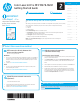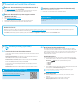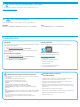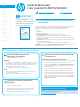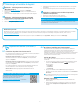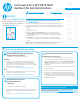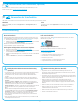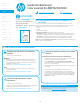Color LaserJet Pro MFP M278-M281 Getting Started Guide www.hp.com/support/ljM278MFP www.register.hp.com English................. 1 Français................ 4 Deutsch................ 7 Italiano............... 10 Español.............. 13 IMPORTANT: Follow Steps 1 - 2 on the printer hardware setup poster, then continue with Step 3. Català................. 16 3. Initial setup on the control panel After turning on the printer, wait for it to initialize.
5. Download and install the software 1. 2. 3. 1. 2. 3. 4. Method 1: Download HP Easy Start (Windows and OS X) Go to 123.hp.com/laserjet, and click Download. Follow the on-screen instructions and prompts to save the file to the computer. Launch the software file from the folder where the file was saved. 1. 2. ethod 2: Download from printer support website M (Windows and OS X) Method 3: Install from the printer CD (Windows only) Insert the printer CD into the computer.
7. Set up fax (fax models only - optional) For information about sending fax, please see the user guide on the printer CD, or go to: www.hp.com/support/ljM278MFP Use the scan feature 8. Use the HP Scan software on your computer to start a scan job at the printer. Windows OS X Click Start, select Programs or All Programs, select HP, and then select HP Scan. Go to the Applications folder and open HP Easy Scan.
English............. 1 Guide de démarrage Color LaserJet Pro MFP M278-M281 Français............ 4 Deutsch............ 7 Italiano........... 10 www.hp.com/support/ljM278MFP www.register.hp.com Español.......... 13 Català............. 16 Dansk............. 19 Nederlands..... 22 Eesti............... 25 IMPORTANT : Suivez les étapes 1 à 2 sur l’affiche de configuration matérielle de l’imprimante, puis passez à l’étape 3. Suomi............. 28 Latviešu.......... 31 Lietuvių.......... 34 Norsk............
. Télécharger et installer le logiciel 1. 2. 3. 3. éthode 1 : Téléchargement de HP Easy Start M (Windows et OS X) 4. Visitez la page 123.hp.com/laserjet et cliquez sur Télécharger. Suivez les instructions et les invites à l'écran pour enregistrer le fichier sur l'ordinateur. Lancez le fichier du logiciel à partir du dossier dans lequel il a été enregistré. 1. 2. éthode 2 : Téléchargement depuis le site Web M d'assistance de l'imprimante (Windows et OS X) 1. 2.
7. Configurer le télécopieur (modèles de télécopie uniquement - facultatif) Pour en savoir plus sur l'envoi de télécopies, veuillez consulter le manuel de l'utilisateur sur le CD de l'imprimante ou accédez à : www.hp.com/support/ljM278MFP Utiliser la fonction de numérisation 8. Utilisez le logiciel HP Scan sur votre ordinateur pour lancer un travail de numérisation sur l'imprimante. Windows OS X Cliquez sur Démarrer, sélectionnez Programmes ou Tous les programmes, puis HP, et sélectionnez HP Scan.
Color LaserJet Pro MFP M278-M281 Handbuch für die Inbetriebnahme www.hp.com/support/ljM278MFP www.register.hp.com English................. 1 Français................ 4 Deutsch................ 7 Italiano............... 10 Español.............. 13 WICHTIG: Führen Sie die Schritte 1 bis 2 auf dem Plakat zur Einrichtung der Druckerhardware aus, und fahren Sie dann mit Schritt 3 fort. Català................. 16 3.
5. Download und Installation der Software 1. 2. 3. ethode 1: Download von HP Easy Start (Windows und M OS X) Besuchen Sie die Website 123.hp.com/laserjet, und klicken Sie auf Download. Befolgen Sie die Anweisungen auf dem Bildschirm, um die Datei auf dem Computer zu speichern. Starten Sie die Softwaredatei in dem Ordner, in dem die Datei gespeichert wurde. ethode 2: Herunterladen von der DruckerM Supportwebsite (Windows und OS X) 1. 2. 3. 4.
7. Fax einrichten (nur Faxmodelle; optional) Informationen zum Versenden eines Fax finden Sie im Benutzerhandbuch, auf der Drucker-CD oder unter: www.hp.com/support/ljM278MFP Verwenden der Scanfunktion 8. Über die HP Scan-Software auf dem Computer können Sie einen Scanauftrag auf dem Drucker starten. Windows OS X Klicken Sie auf Start, und wählen Sie Programme bzw. Alle Programme, HP und HP Scan aus. Wechseln Sie in den Ordner Applications (Anwendungen), und öffnen Sie HP Easy Scan.
English............. 1 Guida introduttiva per Color LaserJet Pro MFP M278-M281 Français............ 4 Deutsch............ 7 Italiano........... 10 www.hp.com/support/ljM278MFP www.register.hp.com Español.......... 13 Català............. 16 Dansk............. 19 Nederlands..... 22 Eesti............... 25 Suomi............. 28 IMPORTANTE: Seguire i passaggi 1 - 2 del poster di installazione dell’hardware della stampante, quindi continuare con il passaggio 3. Latviešu.......... 31 Lietuvių..........
5. Download e installazione del software 1. 2. 3. Metodo 1: Download di HP Easy Start (Windows e OS X) Accedere a 123.hp.com/laserjet e fare clic su Download. Seguire le istruzioni e le richieste visualizzate per salvare il file nel computer. Avviare il file del software dalla cartella in cui è stato salvato. 1. 2. etodo 2: Download dal sito Web di supporto della M stampante (Windows e OS X) 1. 2. 3. 4.
7. Impostazione del fax (solo modelli con funzione fax - facoltativo) Per ulteriori informazioni sull'invio di fax, vedere la guida per l'utente nel CD della stampante o accedere a: www.hp.com/support/ljM278MFP Utilizzo della funzione di scansione 8. Utilizzare il software HP Scan nel computer per avviare un processo di scansione dalla stampante. Windows OS X Fare clic su Start, selezionare Programmi o Tutti i programmi, quindi HP e HP Scan.
Color LaserJet Pro MFP M278-M281 Guía de introducción www.hp.com/support/ljM278MFP www.register.hp.com English................. 1 Français................ 4 Deutsch................ 7 Italiano............... 10 Español.............. 13 IMPORTANTE: Siga los pasos 1-2 del folleto de configuración del hardware de la impresora y, después, continúe con el paso 3. Català................. 16 3. Configuración inicial en el panel de control Después de encender la impresora, espere a que se inicialice.
5. Descarga e instalación del software 1. 2. 3. 3. 4. étodo 1: Descarga desde HP Easy Start M (Windows y OS X) Vaya a 123.hp.com/laserjet y haga clic en Descargar. Siga las instrucciones e indicaciones en pantalla para guardar el archivo en el equipo. Inicie el archivo de software de la carpeta en la que se guardó el archivo. 1. 2. étodo 2: Descarga desde el sitio web de asistencia M de la impresora (Windows y OS X) 1. 2. Descargue el software para su modelo de impresora y sistema operativo.
7. Configuración de fax (solo para modelos con fax, opcional) Para obtener más información acerca del envío de faxes, consulte la guía del usuario en el CD de la impresora o vaya a: www.hp.com/support/ljM278MFP Uso de la función de escaneado 8. Utilice el software HP Scan en el equipo para iniciar un trabajo de escaneado en la impresora. Windows OS X Haga clic en Inicio, seleccione Programas o Todos los programas, después HP y, por último HP Scan.
English............. 1 Guia de primers passos de la Color LaserJet Pro MFP M278-M281 Français............ 4 Deutsch............ 7 Italiano........... 10 www.hp.com/support/ljM278MFP www.register.hp.com Español.......... 13 Català............. 16 Dansk............. 19 Nederlands..... 22 Eesti............... 25 IMPORTANT: Seguiu els passos 1 a 2 del pòster de configuració del maquinari de la impressora i després passeu al pas 3. Suomi............. 28 Latviešu.......... 31 Lietuvių.......... 34 Norsk..
5. Descàrrega i instal·lació del programari 3. Mètode 1: Descàrrega de l'HP Easy Start (Windows i OS X) 1. 2. 3. 4. Aneu a 123.hp.com/laserjet i feu clic a Descarrega. Seguiu les indicacions i instruccions de la pantalla per desar el fitxer a l’ordinador. Inicieu el fitxer del programari des de la carpeta en què l'hàgiu desat. ètode 2: Descàrrega des del lloc web de suport de la M impressora (Windows i OS X) 1. 2. 1. 2. Aneu a www.hp.com/support/ljM278MFP. Seleccioneu Programari i controladors.
7. Configuració del fax (només per models amb fax, opcional) Per obtenir més informació sobre la tramesa de fax, consulteu la guia de l'usuari que trobareu al CD de la impressora, o aneu a: www.hp.com/support/ljM278MFP Ús de la característica d'escaneig 8. Utilitzeu el programari HP Scan a l'ordinador per iniciar una tasca d'escaneig a la impressora. Windows OS X Feu clic a Inici, seleccioneu Programes o Tots els programes, seleccioneu HP i, per últim, seleccioneu HP Scan.
Brugervejledning til Color LaserJet Pro MFP M278-M281 www.hp.com/support/ljM278MFP www.register.hp.com English................. 1 Français................ 4 Deutsch................ 7 Italiano............... 10 Español.............. 13 VIGTIGT: Følg trin 1-2 på opsætningsoversigten for printerhardware, og fortsæt derefter med trin 3. Català................. 16 3. Startopsætning på kontrolpanelet Dansk................. 19 Nederlands.........
5. Download og installation af softwaren 1. 2. 3. Metode 1: Download HP Easy Start (Windows og OS X) Gå til 123.hp.com/laserjet, og klik på Download. Følg vejledningen og meddelelserne på skærmen for at gemme filen på computeren. Start softwarefilen fra den mappe, hvor filen blev gemt. etode 2: Download fra webstedet med printersupport M (Windows og OS X) 1. 2. 3. 4. Download softwaren til din printermodel og dit operativsystem. Start softwarefilen fra den mappe, hvor filen blev gemt. 1. 2.
7. Opsætning af fax (kun faxmodeller – valgfrit) Du kan finde oplysninger om, hvordan du sender en fax, i brugervejledningen på printer-cd'en eller ved at gå til: www.hp.com/support/ljM278MFP Brug af scanningsfunktionen 8. Brug HP Scan-softwaren på din computer til at starte et scanningsjob på printeren. Windows OS X Klik på Start, vælg Programmer eller Alle programmer, vælg HP, og vælg derefter HP Scan. Gå til mappen Programmer, og åbn HP Easy Scan.
English............. 1 Color LaserJet Pro MFP M278-M281 Introductiehandleiding Français............ 4 Deutsch............ 7 Italiano........... 10 www.hp.com/support/ljM278MFP www.register.hp.com Español.......... 13 Català............. 16 Dansk............. 19 Nederlands..... 22 Eesti............... 25 BELANGRIJK: Volg stap 1 en 2 op de installatieposter voor de printerhardware en ga dan verder met stap 3. Suomi............. 28 Latviešu.......... 31 Lietuvių.......... 34 Norsk..............
5. De software downloaden en installeren 1. 2. 3. 3. 4. ethode 1: Downloaden vanaf HP Easy Start M (Windows en OS X) Ga naar 123.hp.com/laserjet en klik op Downloaden. Volg de instructies op het scherm om het bestand op te slaan op uw computer. Start het softwarebestand vanuit de map waar het is opgeslagen. 1. 2. ethode 2: Downloaden van M printerondersteuningswebsite (Windows en OS X) 1. 2. Ga naar www.hp.com/support/ljM278MFP. Selecteer Software en drivers.
7. Fax installeren (alleen faxmodellen - optioneel) Voor informatie over het verzenden van faxberichten raadpleegt u de gebruikershandleiding op de printer-cd of gaat u naar: www.hp.com/support/ljM278MFP De scanfunctie gebruiken 8. Gebruik de HP Scan-software op uw computer om een scantaak op de printer te starten. Windows OS X Klik op Start, selecteer Programma's of Alle programma's, selecteer HP en vervolgens HP Scan. Ga naar de map Toepassingen en open HP Easy Scan.
Color LaserJet Pro MFP M278-M281 Alustamisjuhend www.hp.com/support/ljM278MFP www.register.hp.com English................. 1 Français................ 4 Deutsch................ 7 Italiano............... 10 Español.............. 13 NB! Järgige printeri riistvara seadistuse postri etappe 1–2, seejärel jätkake 3. etapiga. Català................. 16 3. Algne häälestus juhtpaneelil Pärast printeri sisselülitamist oodake, kuni see lähtestub.
5. Tarkvara allalaadimine ja installimine 1. 2. 3. . meetod: laadige alla rakendus HP Easy Start 1 (Windows ja OS X) Minge aadressile 123.hp.com/laserjet ja klõpsake nuppu Laadi alla. Järgige faili arvutisse salvestamiseks ekraanil kuvatavaid juhiseid ja viipasid. Käivitage tarkvarafail kaustast, kuhu see salvestati. . meetod: laadige alla printeritoe veebilehelt 2 (Windows ja OS X) 1. 2. 3. 4. Laadige alla printeri mudeli ja operatsioonisüsteemiga sobiv tarkvara.
7. Faksi häälestamine (ainult faksiga mudelid – valikuline) Lisateavet faksi saatmise kohta leiate kasutusjuhendist printeri CD-l või aadressil www.hp.com/support/ljM278MFP Skannimisfunktsiooni kasutamine 8. Kasutage printeris skannimistöö alustamiseks oma arvutis HP skannimistarkvara. Windows OS X Klõpsake nuppu Start, valige Programmid või Kõik programmid, valige HP ja seejärel HP Scan. Avage kaust Rakendused ja valige HP Easy Scan.
English............. 1 Color LaserJet Pro MFP M278-M281: Aloitusopas Français............ 4 Deutsch............ 7 Italiano........... 10 www.hp.com/support/ljM278MFP www.register.hp.com Español.......... 13 Català............. 16 Dansk............. 19 Nederlands..... 22 Eesti............... 25 TÄRKEÄÄ: Tee tulostimen laiteasennusjulisteen kohdat 1‒2 ja jatka sitten kohdasta 3. Suomi............. 28 Latviešu.......... 31 Lietuvių.......... 34 Norsk.............. 37 Português...... 40 Svenska..........
5. Ohjelmiston lataaminen ja asentaminen 3. 4. apa 1: Lataa HP Easy Start -ohjelmisto T (Windows ja OS X) 1. 2. 3. Siirry osoitteeseen 123.hp.com/laserjet ja valitse Lataa. Tallenna tiedosto tietokoneeseen seuraamalla näytön ohjeita ja kehotteita. Käynnistä ohjelmiston tiedosto kansiosta, johon tiedosto tallennettiin. 1. 2. apa 2: Lataaminen tulostintuen verkkosivustosta T (Windows ja OS X) 1. 2. Lataa käyttämääsi tulostinmalliin ja käyttöjärjestelmään tarkoitettu ohjelmisto.
7. Faksin määrittäminen (vain faksimallit – valinnainen) Lisätietoja faksin lähettämisestä on tulostimen CD-levyllä olevassa käyttöoppaassa tai osoitteessa www.hp.com/support/ljM278MFP. Skannaustoiminnon käyttäminen 8. Aloita skannaus tulostimella käyttämällä tietokoneen HP Scan -ohjelmistoa. Windows OS X Siirry Sovellukset-kansioon ja avaa HP Easy Scan. Napsauta Start (Käynnistä) -painiketta, valitse Programs (Ohjelmat) tai All Programs (Kaikki ohjelmat), valitse HP ja valitse sitten HP Scan.
Color LaserJet Pro MFP M278-M281 Darba sākšanas rokasgrāmata www.hp.com/support/ljM278MFP www.register.hp.com English................. 1 Français................ 4 Deutsch................ 7 Italiano............... 10 Español.............. 13 SVARĪGI! Veiciet 1.–2. darbību, kas minēta printera aparatūras uzstādīšanas plakātā, un pēc tam izpildiet 3. darbību. Català................. 16 3. Sākotnējā iestatīšana vadības panelī Pēc printera ieslēgšanas uzgaidiet, līdz tā darbība tiks inicializēta.
5. Programmatūras lejupielāde un instalēšana 1. 2. 3. 1. metode: HP Easy Start lejupielāde (Windows un OS X) Atveriet 123.hp.com/laserjet un noklikšķiniet uz Download (Lejupielādēt). Lai saglabātu failu datorā, izpildiet ekrānā redzamos norādījumus un norādes. Palaidiet programmatūras failu no mapes, kurā fails saglabāts. 1. 2. . metode: Lejupielāde no printera atbalsta vietnes 2 (Windows un OS X) 1. 2. 3. 4. 3.
7. Faksa iestatīšana (tikai faksa modeļi — neobligāti) Informāciju par faksa sūtīšanu skatiet lietošanas rokasgrāmatā, kas atrodama printera CD, vai dodieties uz: www.hp.com/support/ljM278MFP Skenēšanas funkcijas izmantošana 8. Izmantojiet datorā esošo HP skenēšanas programmatūru, lai sāktu skenēšanas uzdevumu printerī. Windows OS X Noklikšķiniet uz Start (Sākt), izvēlieties Programs (Programmas) vai All Programs (Visas programmas), izvēlieties HP un pēc tam izvēlieties HP Scan.
English............. 1 „Color LaserJet Pro MFP“ M278–M281 darbo pradžios vadovas Français............ 4 Deutsch............ 7 Italiano........... 10 www.hp.com/support/ljM278MFP www.register.hp.com Español.......... 13 Català............. 16 Dansk............. 19 Nederlands..... 22 Eesti............... 25 Suomi............. 28 SVARBU. Atlikite 1–2 veiksmus, nurodytus spausdintuvo aparatinės įrangos sąrankos plakate, tada tęskite atlikdami 3 veiksmą. Latviešu.......... 31 Lietuvių.......... 34 Norsk.
5. Programinės įrangos atsisiuntimas ir diegimas 1. 2. 3. 1. 2. 3. 1 būdas: atsisiųskite „HP Easy Start“ („Windows“ ir OS X) Apsilankykite 123.hp.com/laserjet ir spustelėkite Download (atsisiųsti). Norėdami įrašyti failą į kompiuterį vykdykite ekrane pateiktas instrukcijas ir nurodymus. Paleiskite programinės įrangos failą iš aplanko, kuriame jį įrašėte. 4. būdas: atsisiųskite iš spausdintuvo palaikymo 2 svetainės („Windows“ ir OS X) 1. 2. Apsilankykite adresu www.hp.com/support/ljM278MFP.
7. Fakso nustatymas (tik fakso modeliai – pasirenkama) Informacijos apie siuntimą faksu rasite vartotojo vadove, esančiame spausdintuvo kompaktiniame diske, arba apsilankykite adresu www.hp.com/support/ljM278MFP Nuskaitymo funkcijos naudojimas 8. Galite nuskaityti spausdintuvu naudodami programinę įrangą „HP Scan“. „Windows“ OS X Spustelėkite Start (pradžia), pasirinkite Programs (programos) arba All Programs (visos programos), pasirinkite HP ir tada HP Scan.
Color LaserJet Pro MFP M278-M281 Startveiledning www.hp.com/support/ljM278MFP www.register.hp.com English................. 1 Français................ 4 Deutsch................ 7 Italiano............... 10 Español.............. 13 VIKTIG: Følg trinn 1 - 2 på plakaten for oppsett av skrivermaskinvare, og fortsett deretter med trinn 3. Català................. 16 3. Første oppstart på kontrollpanelet Dansk................. 19 Nederlands.........
5. Laste ned og installere programvaren 1. 2. 3. Metode 1: Last ned HP Easy Start (Windows og OS X) Gå til 123.hp.com/laserjet, og klikk på Last ned. Følg instruksjonene og meldingene på skjermen for å lagre filen på datamaskinen. Åpne programvarefilen i mappen der den ble lagret. etode 2: Last ned fra webområdet for skriverstøtte M (Windows og OS X) 1. 2. 3. 4. Last ned programvaren for skrivermodellen og operativsystemet. Åpne programvarefilen i mappen der den ble lagret. 1. 2.
7. Konfigurere faks (bare faksmodeller - valgfritt) Hvis du vil ha informasjon om hvordan du sender faks, kan du se brukerhåndboken på skriver-CD-en, eller gå til: www.hp.com/support/ljM278MFP Bruke skannefunksjonen 8. Bruk HP Scan-programvaren på datamaskinen for å starte en skannejobb på skriveren. Windows OS X Klikk på Start, velg Programmer eller Alle programmer, velg HP, og deretter HP Scan. Gå til mappen Programmer og åpne HP Easy Scan.
English............. 1 Color LaserJet Pro MFP M278-M281 Guia de Introdução Français............ 4 Deutsch............ 7 Italiano........... 10 www.hp.com/support/ljM278MFP www.register.hp.com Español.......... 13 Català............. 16 Dansk............. 19 Nederlands..... 22 Eesti............... 25 Suomi............. 28 IMPORTANTE: Siga as Etapas de 1 a 2 no pôster de configuração de hardware da impressora. Depois, prossiga para a Etapa 3. Latviešu.......... 31 Lietuvių.......... 34 Norsk..........
5. Download e instalação do software 3. étodo 1: Faça download do HP Easy Start M (Windows e OS X) 1. 2. 3. 4. Acesse 123.hp.com/laserjet e clique em Download. Siga as instruções na tela e os comandos para salvar o arquivo no computador. Inicie o arquivo de software a partir da pasta em que ele foi salvo. 1. 2. étodo 2: Faça download do site de suporte da M impressora (Windows e OS X) 1. 2. Faça o download do software para seu modelo de impressora e sistema operacional.
7. Configuração do fax (somente modelos com fax - opcional) Para obter informações sobre o envio de fax, consulte o guia do usuário no CD da impressora ou acesse: www.hp.com/support/ljM278MFP Uso do recurso Digitalizar 8. Use o software HP Scan em seu computador para iniciar um trabalho de digitalização na impressora. Windows OS X Clique em Iniciar, selecione Programas ou Todos os Programas, selecione HP e depois HP Scan. Acesse a pasta Aplicativos e abra o HP Easy Scan.
Color LaserJet Pro MFP M278-M281 Komma igång-guide www.hp.com/support/ljM278MFP www.register.hp.com English................. 1 Français................ 4 Deutsch................ 7 Italiano............... 10 Español.............. 13 VIKTIGT: Följ Steg 1–2 i skrivarens installationsanvisningar och fortsätt sedan med Steg 3. Català................. 16 3. Grundinställningar på kontrollpanelen Efter att du slagit på skrivaren ska du vänta på att den startar.
5. Hämta och installera programvaran 1. 2. 3. 1. 2. 3. 4. Metod 1: Hämta HP Easy Start (Windows och OS X) Gå till 123.hp.com/laserjet och klicka på Hämta. Följ anvisningarna på skärmen och uppmaningar att spara filen på datorn. Starta programvarufilen från mappen där filen sparades. 1. 2. etod 2: Hämta från webbsidan för skrivarsupport M (Windows och OS X) etod 3: Installera från skrivarens cd-skiva M (endast Windows) Sätt in skrivarens CD-skiva i datorn.
7. Ställ in fax (endast faxmodeller – tillval) För information om att skicka fax ska du läsa bruksanvisningen på skrivarens CD eller gå till: www.hp.com/support/ljM278MFP Använda skanningsfunktionen 8. Använd programvaran HP Scan på datorn för att starta ett skanningsjobb på skrivaren. Windows OS X Klicka på Start, välj Program eller Alla program, välj HP och välj sedan HP Scan. Gå till mappen Applikationer och öppna HP Easy Scan.
© Copyright 2017 HP Development Company, L.P. © Copyright 2017 HP Development Company, L.P. Reproduction, adaptation or translation without prior written permission is prohibited, except as allowed under the copyright laws. La reproduction, l'adaptation ou la traduction sans autorisation écrite préalable est interdite, sauf dans le cadre des lois sur le droit d'auteur. The information contained herein is subject to change without notice.